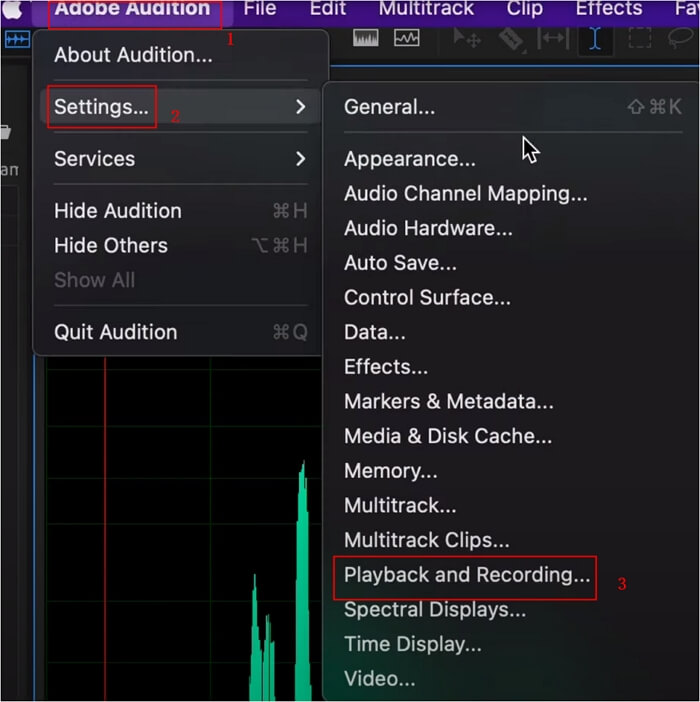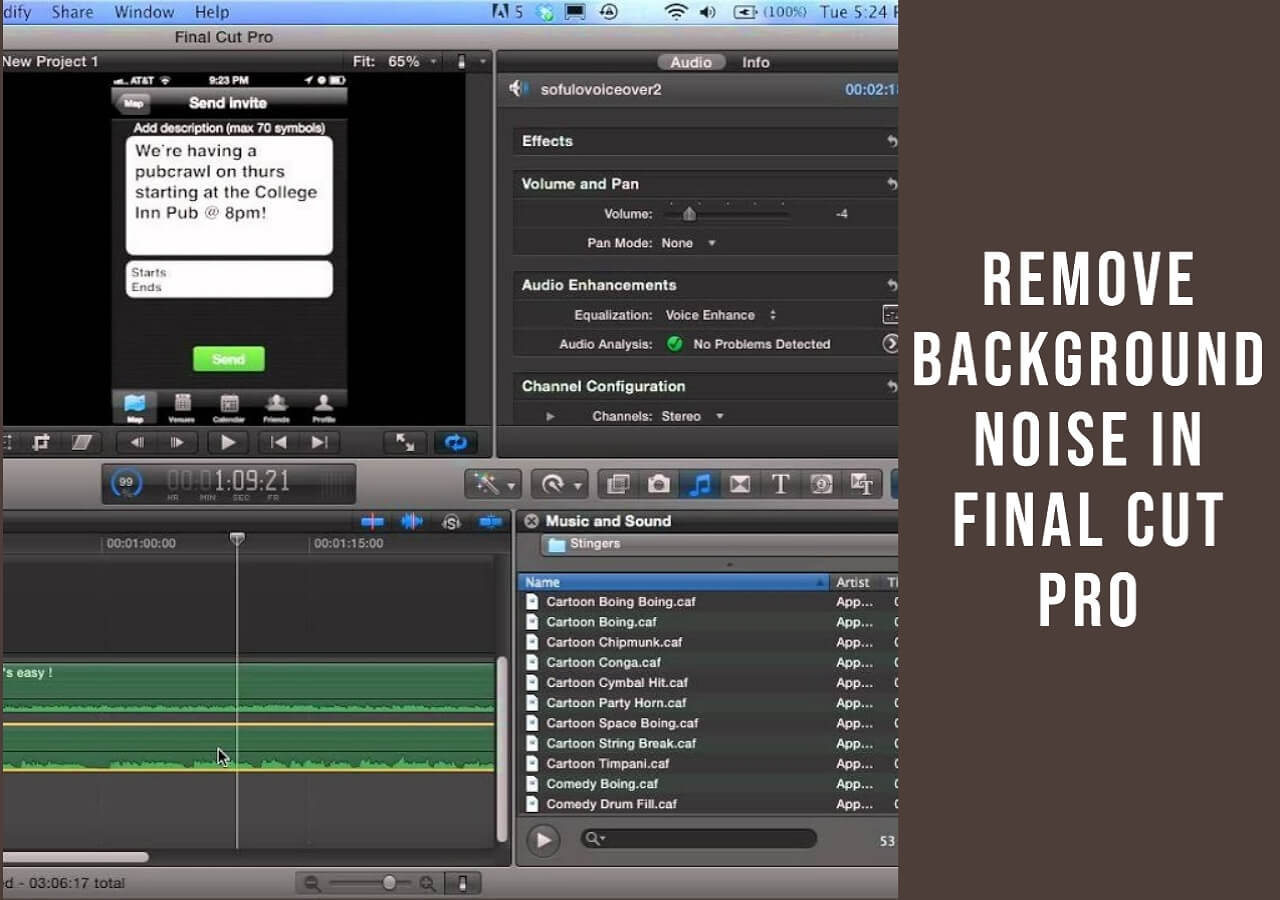- Scoprire EaseUS
- Chi Siamo
- Recensioni & Premi
- Contratto di Licenza
- Politica sulla Riservatezza
Sommario della pagina
"Come rimuovere la voce dal video mantenendo la musica?" è spesso una domanda chiave per i creatori di video, i registi e i musicisti di YouTube che desiderano creare versioni uniche di video esistenti o riutilizzarli per scopi diversi.
Sfortunatamente, rimuovere la voce da una traccia è complicato senza file separati. Mentre applicare modifiche all’equalizzazione per aumentare le frequenze vocali e ridurre la musica può aiutare a isolare le voci, la sfida rimane nella sovrapposizione di frequenze tra voce e musica, con il risultato che parte della musica è ancora udibile. In questo post presenteremo i 5 migliori dispositivi di rimozione vocale dai video per rimuovere la voce ma mantenere la musica.
| Metodi | Efficacia | Difficoltà |
|---|---|---|
| Dispositivo di rimozione vocale online EaseUS | Alto: veloce, efficace e versatile. | Facilissimo |
| PremierePro | Medio: professionale ma è molto complicato rimuovere la voce. | Difficile |
| Adobe Audizione | Medio: chiara separazione tra voce e video, mentre è difficile isolare la musica. | medio |
| Capcut | Basso: non dispone di una funzionalità già pronta, ma è possibile ottenere la riduzione vocale per i video. | Facile |
| iMovie | Medio: funziona ma potrebbe non essere così efficace. | medio |
Parte 1. Elimina la voce dal video ma conserva la musica di sottofondo online
1. EaseUS Online Vocal Remover⛄
👨💻Lavora su: Web
EaseUS Online Vocal Remover è un dispositivo di rimozione vocale online facile da usare e basato sull'intelligenza artificiale che rimuove facilmente la voce da un video ma mantiene la musica senza compromettere la qualità. Con la sua interfaccia intuitiva, anche i principianti possono navigare nello strumento senza problemi.
Compatibile con diversi formati audio e video, garantisce un'esperienza di rimozione vocale fluida consentendo al tempo stesso l'esportazione separata di musica e voce. Gli utenti possono caricare file audio in MP3, WAV, MP4, M4A, FLAC e altri formati e ottenere rapidamente la rimozione vocale con l'intelligenza artificiale.
Come rimuovere la voce dal video e conservare la musica su EaseUS Online Vocal Remover?
Passo 1. Visita il sito web di EaseUS e vai alla barra laterale " Vocal Remover ".

Passaggio 2. Fare clic su " Scegli file " o rilasciare il file audio/video nell'area e attendere l'analisi AI.

Passaggio 3. Scarica la traccia vocale/strumentale per completare la rimozione.

2. Capcut
👨💻Lavora su: Web
Capcut è un editor video online gratuito per tagliare, unire e regolare i video clip, consente inoltre agli utenti di regolare il volume dell'audio, la durata della dissolvenza in apertura e in chiusura, applicare effetti vocali, ecc.
Questo dispositivo di rimozione vocale MP4 online riduce il rumore di fondo con un clic e mantiene intatta la musica video. Una cosa che dovresti sapere è che non fornisce impostazioni di rimozione vocale più avanzate, quindi non sperare troppo.
Passaggio 1. Visita il sito Web Capcut , fai clic su Modifica online e registrati.
Passaggio 2. Sfoglia o trascina e rilascia il video da caricare.
Passaggio 3. In " Audio ", attiva " Riduzione rumore " e personalizza altre impostazioni di base.
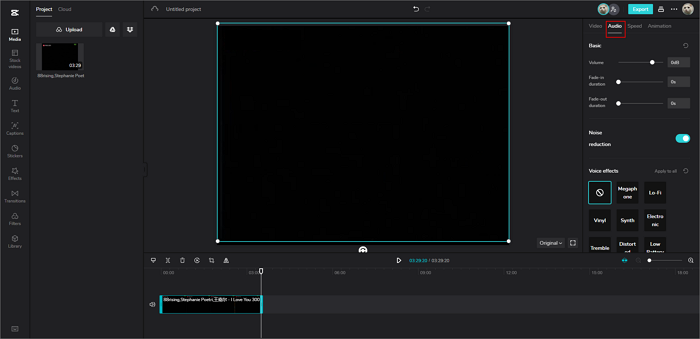
Passaggio 4. Esporta il lavoro.
Parte 2. Rimuovi la voce dal video e mantieni la musica sul PC
Quando si tratta di rimuovere la voce da un video preservando la musica su un PC, sono disponibili vari metodi efficaci.
1. Premiere Pro🌠
👨💻 Funziona su: Windows e macOS
Adobe Premiere Pro è un software di editing video professionale che offre un controllo preciso sulle tracce audio, supporto plug-in e supporto di più formati video e audio.
Tuttavia, la separazione della voce dal rumore di fondo mantenendo la musica su questo strumento è molto problematica. Inoltre, dovrebbero essere presi in considerazione la sua curva di apprendimento e i requisiti di risorse.
Come rimuovere la voce dal video e mantenere la musica su Premiere Pro?
Passaggio 1. Avvia Premiere Pro e fai clic su " Nuovo progetto " > " File " > " Nuovo " > " Progetto " per creare e specificare un nuovo progetto.
Passo 2. Vai su " Seleziona file " > " Importa " per i tuoi video clip, quindi trascina il file nel pannello del progetto e in una timeline.
Passo 3. Fai clic con il pulsante destro del mouse sul video per scegliere " Nuova sequenza dalla clip " e aggiungi la clip o trascinala sulla timeline se ne hai già una.
Passo 4. Fai clic su " Clip " > " Opzioni audio " > " Estrai audio " per preservare l'audio originale.
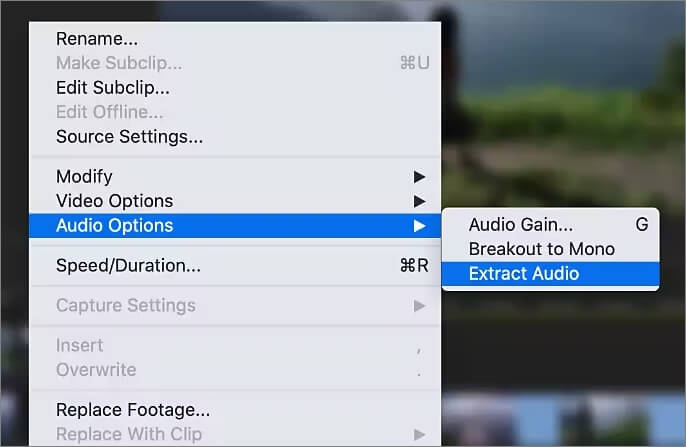
Passaggio 5. In alternativa, seleziona il video, fai clic con il tasto Maiusc e fai clic con il pulsante destro del mouse su " Scollega ", imposta il righello temporale sui campioni audio nel riquadro della timeline, quindi esporta l'audio.
2. Adobe Audition☀️
👨💻 Funziona su: Windows e macOS
Adobe Audition, un editor audio professionale e un'app per la rimozione vocale , offre funzionalità avanzate per la registrazione, l'editing, il mixaggio e il mastering dell'audio. Grazie alle sue funzionalità di modifica complete, puoi ottenere voci cristalline utilizzando le preimpostazioni di rimozione vocale e regolando le relative impostazioni.
Per i principianti, tuttavia, l'utilizzo di Adobe Audition potrebbe risultare un po' impegnativo senza una conoscenza preliminare delle sue operazioni.
Come rimuovere la voce dal video e mantenere la musica su Adobe Audition?
Passaggio 1. Avvia Adobe Audition e importa il file video facendo clic su " File " e selezionando il file desiderato.
Passo 2. Accedi all'" Estrattore del canale centrale " da " Rack effetti " > " Immagini stereo " > " Estrattore del canale centrale " o dal menu " Effetti ".
Passaggio 3. Scegli la preimpostazione " Rimuovi vocale " dal menu a discesa.
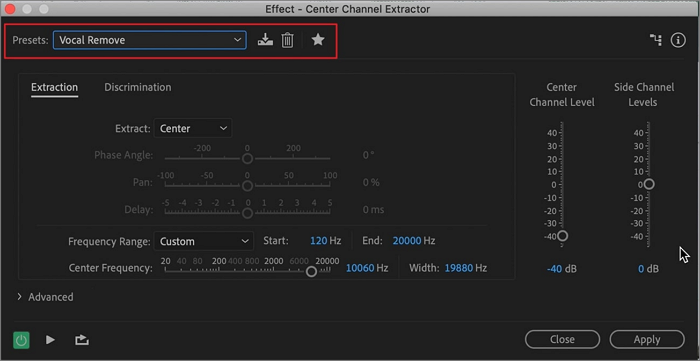
Passaggio 4. Regola le impostazioni di estrazione vocale e discriminazione. Imposta " Centro " per l'estrazione e personalizza la gamma di frequenza secondo necessità. Perfeziona ulteriormente l'audio nella scheda Discriminazione.
Passaggio 5. Fare clic su " Applica " per implementare le modifiche, quindi esportare il file audio modificato.
Parte 3. Elimina la voce dal video mantenendo la musica su iPhone
👨💻 Funziona su: iOS e macOS (iPhone, iPad, Mac)
iMovie è un software di editing video sviluppato da Apple per dispositivi macOS e iOS. Consente agli utenti di importare video clip, foto e musica nei propri progetti e di disporli su una sequenza temporale.
Puoi staccare l'audio da un video clip e dividerlo per conservare la musica. Ma ancora una volta, l'effetto non è così efficace come quello di un dispositivo di rimozione vocale di alta qualità .
Come rimuovere la voce dal video e mantenere la musica su iMovie?
Passaggio 1. Nell'app iMovie, tocca il progetto del film e fai clic su " Modifica ".
Passaggio 2. Tocca un video clip nella timeline per accedere all'ispettore nella parte inferiore dello schermo.
Passaggio 3. Fare clic sul pulsante delle forbici e fare clic su " Scollega ".
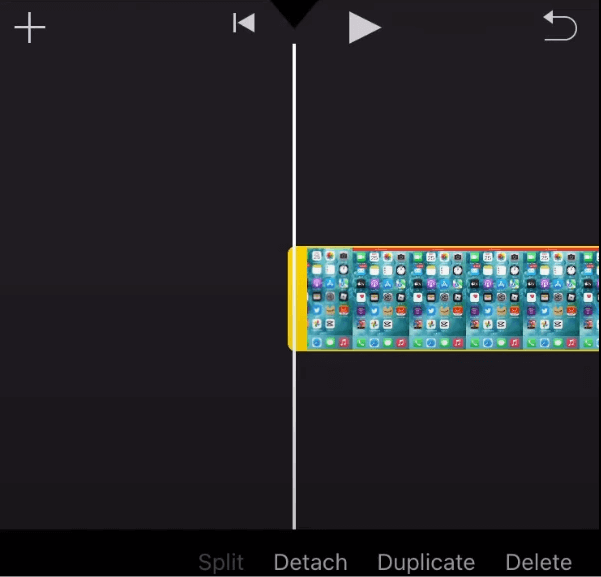
Passaggio 4. Una nuova clip audio blu apparirà sotto la clip video, consentendoti di spostarla, eliminarla o modificarla in modo indipendente.
Conclusione
In conclusione, sono disponibili vari metodi per rimuovere la voce dai video mantenendo intatta la musica. Che si utilizzi un software video professionale o un editor audio, è possibile ottenere il risultato desiderato.
Un'opzione eccezionale è EaseUS Online Vocal Remover, che offre un'interfaccia intuitiva e potenti funzionalità di rimozione vocale. Con le sue comode funzionalità e l'impegno nel mantenere la qualità audio, EaseUS Online Vocal Remover si distingue come una scelta affidabile per separare le voci e preservare la musica nei video.
Rimuovi la voce dal video ma mantieni le domande frequenti sulla musica
1. Come rimuovo le voci da un video?
Per rimuovere le voci da un video, segui i passaggi di base:
- Estrai la traccia audio.
- Importa l'audio su un software di editing audio.
- Identificare le frequenze vocali.
- Applica EQ o filtri per ridurre le frequenze vocali.
- Utilizzare tecniche di riduzione del rumore.
- Anteprima e regolazione.
- Esporta l'audio modificato.
- Sincronizzarsi con il video.
2. Come separi la voce dalla musica di sottofondo?
Per separare la musica dalla voce , puoi applicare questi metodi:
- Esplora strumenti basati sull'intelligenza artificiale come EaseUS Online Vocal Remover per la separazione.
- Utilizza strumenti o plugin per l'isolamento vocale.
- Applicare tecniche di equalizzazione per ridurre le frequenze condivise.
- Prova la cancellazione di fase con una versione strumentale.
- Prendi in considerazione tecniche di editing manuale e stratificazione.
3. Come separo l'audio dal video sul mio iPhone?
Puoi separare l'audio da un video su iPhone utilizzando le scorciatoie:
- Tocca la scorciatoia per l'estrazione dell'audio .
- Fare clic su " + Aggiungi collegamento ".
- Seleziona l'audio di destinazione dalla tua libreria di foto.
- Tocca " Condividi " > " Separa audio ".
- Vai su " Sfoglia " > icona con tre punti > " Nuova cartella " > " Apri ".
- L'audio verrà salvato nel file.